Minecraft Forge光影配置完整流程
前置环境配置
要想顺利配置Minecraft Forge光影,得先把前置环境弄好。必须要配置Java环境,推荐使用Java 8或者更高版本,因为这是运行Minecraft及其模组必不可少的条件。咱们可以通过Forge官网去获取和游戏版本严格对应的安装器,这里建议用稳定版,别用最新测试版。在开始操作之前呢,最好把saves文件夹整个复制到其他地方进行存档备份。
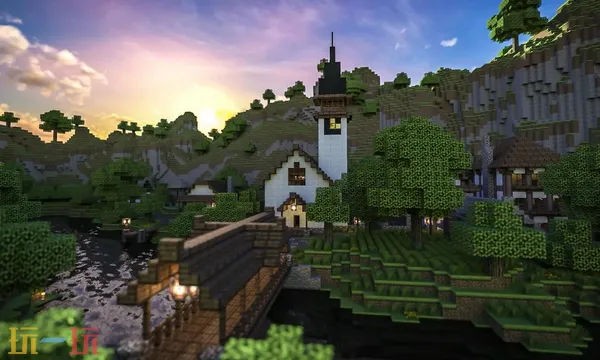
核心模组部署
在获取光影基础模组的时候,得特别注意Forge和OptiFine的兼容性问题。给大家推荐从CurseForge或者Modrinth平台下载经过认证的模组文件,优先选标注“Forge”兼容的版本。把.jar格式的文件直接拖到.minecraft/mods目录就行,要是首次安装的话,得手动创建这个文件夹。
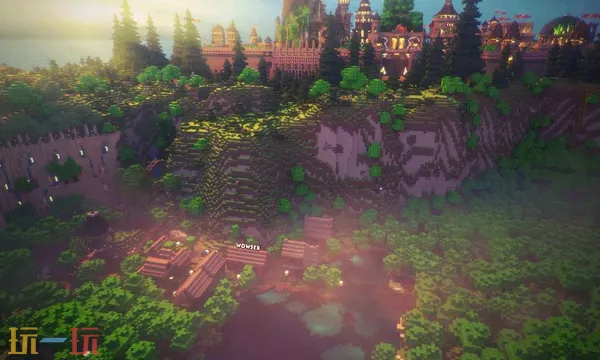
光影包加载流程
在启动器里选择带Forge标识的游戏实例,进入游戏主界面之后,依次打开「选项」→「视频设置」→「光影」子菜单。点击「打开光影包文件夹」,就能看到shaderpacks目录了,把从官方渠道获取的.zip格式光影文件放进去就行,比如说Continuum或者Chocapic系列。
图形参数调校
启用光影之后,在「光影设置」界面可以一项一项地调节图形参数:
渲染精度:可以根据自己GPU的性能来设置,像GTX 1060的话建议保持默认设置。
阴影分辨率:如果是中端显卡的话,推荐设置成2048×2048。
折射效果:这主要影响水体和玻璃的细节层级。
要是游戏帧率低于30FPS,可以试着安装Rubidium + Oculus组合来提升渲染效率,也可以使用钠钾矿等辅助优化模组。

重要提示:有部分光影包需要特定版本的着色器加载器,所以安装之前一定要确认模组兼容性列表。要是出现纹理错乱的情况,试试关闭抗锯齿或者各向异性过滤功能。










![梦幻西游账号官服五区173519 [五区]115男普陀(天降4/4 百折4/4) 梦幻西游账号官服五区173519 [五区]115男普陀(天降4/4 百折4/4)](https://image.kangehao.com/goods-images/2025/04/191745028479/9fdd6e9e577819ebdfeecee55390901c.png)
![梦幻西游账号安卓混服跨二173536 [混服跨二OPPO]69女地府(百折4/4) 梦幻西游账号安卓混服跨二173536 [混服跨二OPPO]69女地府(百折4/4)](https://image.kangehao.com/goods-images/2025/04/191745046156/462ec7291a04597ebe1158ebb9d5dff7.png)
![梦幻西游账号官服三区173493 [1-4区]69男魔王(火舞6/6 急火6/6) 梦幻西游账号官服三区173493 [1-4区]69男魔王(火舞6/6 急火6/6)](https://image.kangehao.com/goods-images/2025/04/181744963419/80d79eba5046e39df0314bdc76112c32.png)
![梦幻西游账号安卓混服跨二173560 [混服跨二九游]69女化生(天降4/4) 梦幻西游账号安卓混服跨二173560 [混服跨二九游]69女化生(天降4/4)](https://image.kangehao.com/goods-images/2025/04/201745117725/ad155113ffe0aad9145b49aabee01313.png)
![梦幻西游账号官服七区173445 [七区]115女普陀(水火4/4) 梦幻西游账号官服七区173445 [七区]115女普陀(水火4/4)](https://image.kangehao.com/goods-images/2025/04/171744881518/4d5263411abb4b7684dfa3956d6f7f21.png)






